|
Les Tutoriels Traduits de
VaZsu
avec son
aimable autorisation
***

Merci
beaucoup à
VaZsu
de
m'avoir donné l'exclusivité de la traduction française
de ses tutoriels
***


***
Ces
traductions m'appartiennent
Il est
strictement interdit de les copier ou de les
distribuer sur le Net
Les tutoriels sont la propriété de
leurs auteurs
***
Tutoriel 209
vous trouverez
l'original de ce tutoriel ICI
***
Ce
tutoriel a été réalisé dans PSP 2018 mais peut être
effectué dans les autres versions PSP
Ces
traductions m'appartiennent
Il est
strictement interdit de les copier ou de les distribuer
sur le Net
***
Filtres
:
ICI
***
FM Tiles Tools/Roll Image
Medhi/Sorting Tiles
Carolaine & Sensibility /CS-Linear-H/CS-Dots
***
Matériel :

***
Les
tubes sont offerts à usage personnel
Vous n'avez pas la permission de
placer ces tubes sur un autre site sans la permission du
créateur
***
 |
Cette flèche pour marquer votre ligne
Clic gauche pour la déplacer
|
***
1 - Ouvrir
l'image Base 1.jpg
**Calques/Dupliquer
Continuer sur la copie
2 - Calques/Dupliquer
**sur le calque supérieur
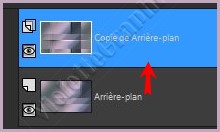
**Effets/FM Tiles Tools/Roll Image
réglages suivants :
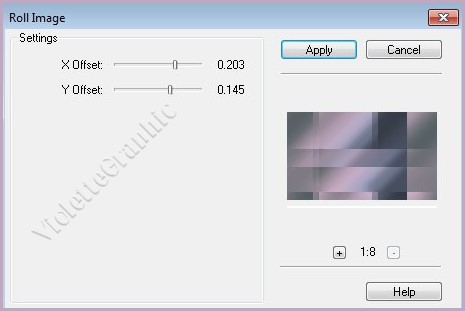
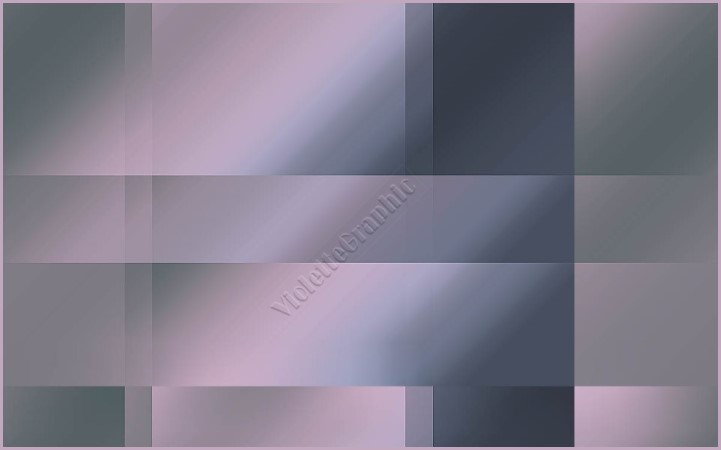
3 - Sur le calque supérieur placer l'opacité à 50%
Image/Miroir/Miroir horizontal
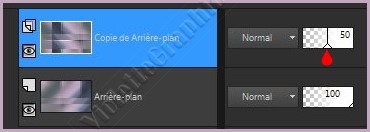
**Effets/Effets de bords/Accentuer
** Calques/Fusionner le
calque du dessous
4 - Sélection/Charger/Enregistrer une sélection/charger à partir
Canal Alpha
Charger la
sélection Vyp_tutoriel209_1.PspSelection
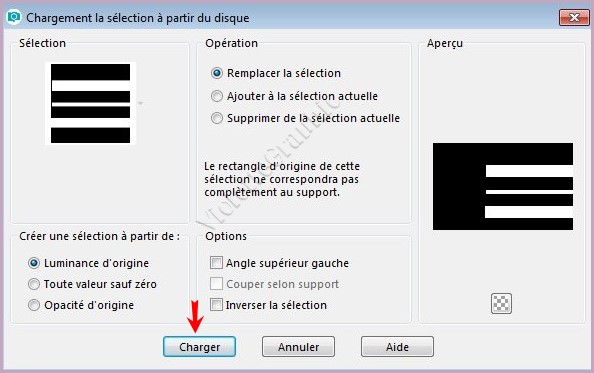
**Sélection/Transformer la
sélection en calque
Sélection/Ne rien sélectionner
5 - Effets/Carolaine & Sensibility /CS-HLines
réglages
suivants :
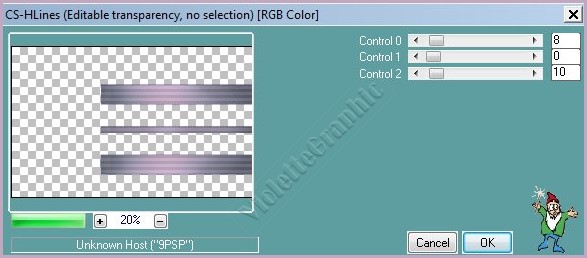
6 - Sélection/Charger/Enregistrer une sélection/charger à partir
Canal Alpha
Charger la
sélection Vyp_tutoriel209_2.PspSelection
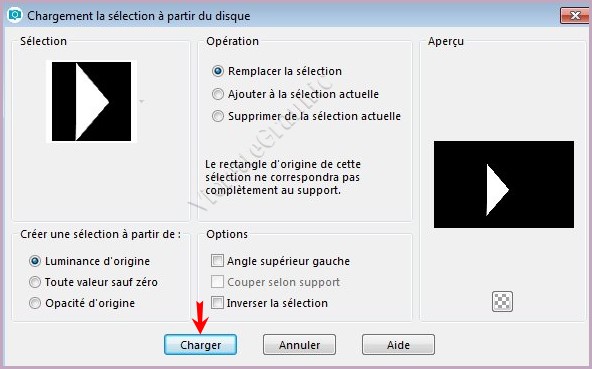
**Appuyer sur
la touche "Suppr"
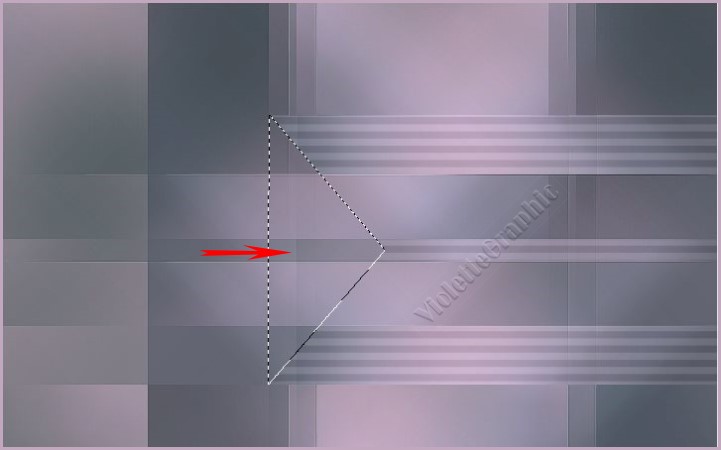
Sélection/Ne rien sélectionner
7 - Ouvrir le fichier VaZru Selection 1.jpg
**A l'aide de la baguette magique sélectionner
la partie blanche
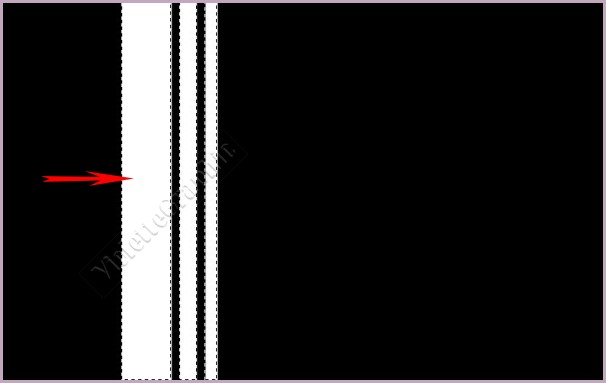
8 -Sélection/Charger/Enregistrer
une sélection/Enregistrer sur un canal Alpha
Charger la
sélection sur le canal alpha

9
-
Activer le calque inférieur
**Sélection/Charger/Enregistrer une sélection/charger à partir
Canal Alpha
Charger la
sélection 1

**Sélection/Transformer la
sélection en calque
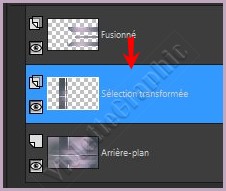
Sélection/Ne rien sélectionner
**Effets/Carolaine & Sensibility /CS-LDots
réglages
suivants :
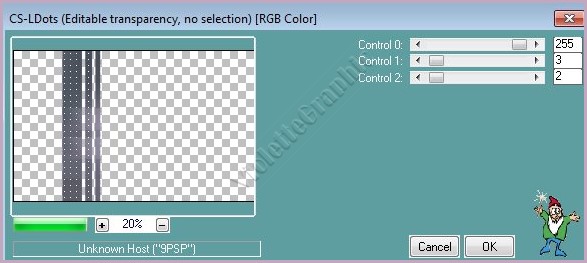
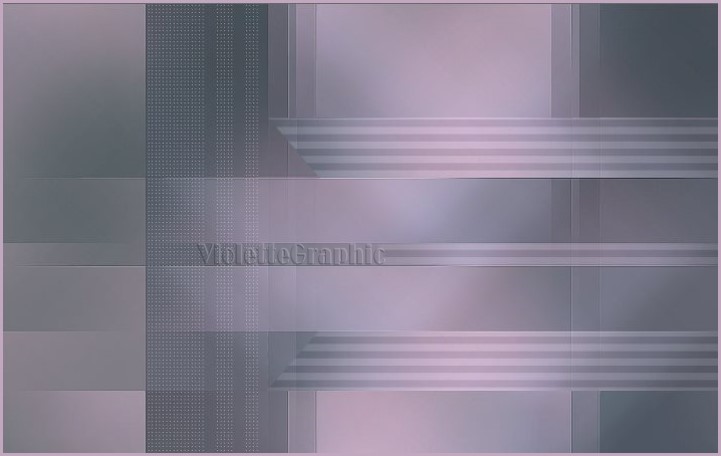
10 - Activer le calque fusionné
** Activer le tube VaZsu decor 1.png
Edition/Copier/Edition/Coller
comme nouveau calque
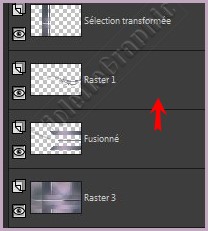
**Activer l'outil sélecteur placer ces réglages X: 243
/ Y: 271
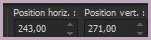 Touche "A" pour désélectionner 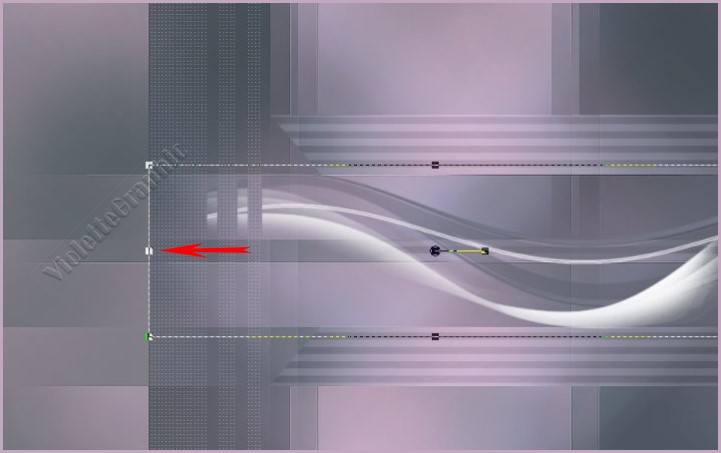
11 - Activer le tube VaZsu
decor 2.png
Edition/Copier/Edition/Coller
comme nouveau calque
Objet/Aligner/Gauche
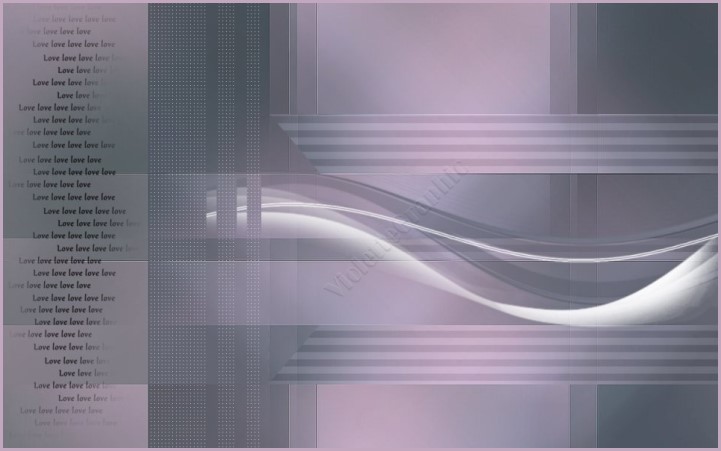
12 - Ouvrir une image transparente de 1200 /750 pixels
Sur cette image à l'aide de l'outil sélection carré,
tracer un carré de 19 carreaux de côté
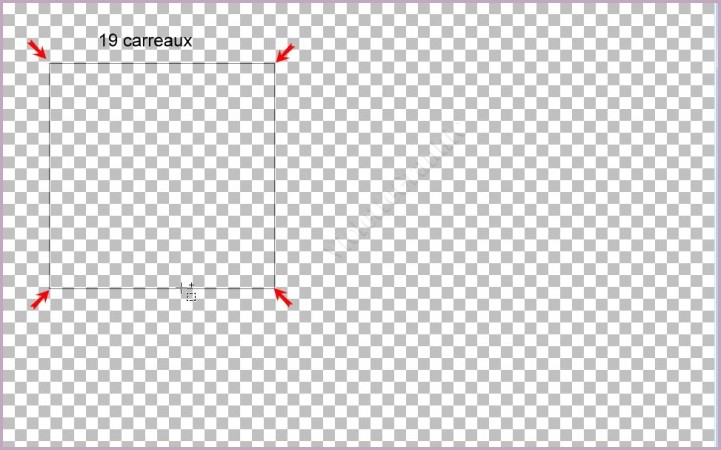
ou Activer l'outil sélection/clic sur Sélection
Personnalisée
Placer ces chiffres

**Sélection/Modifier/Sélectionner les bords de la sélection
réglages suivants:

13 - Remplir la sélection de couleur noire
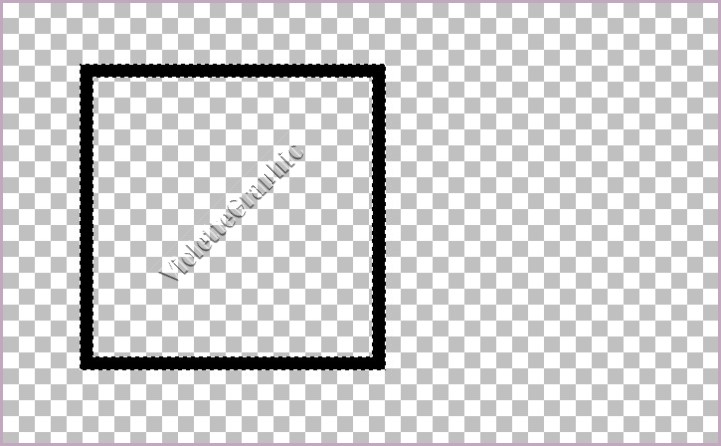
**Image/Recadrer sur la sélection
14 - Ouvrir une image transparente de 1200 /750 pixels
**Activer votre carré
Edition/Copier/Edition/Coller
comme nouveau calque
**Image/Rotation libre de
45° à
droite

15 - Calques/Dupliquer
**A l'aide de l'outil sélecteur diminuer la largeur
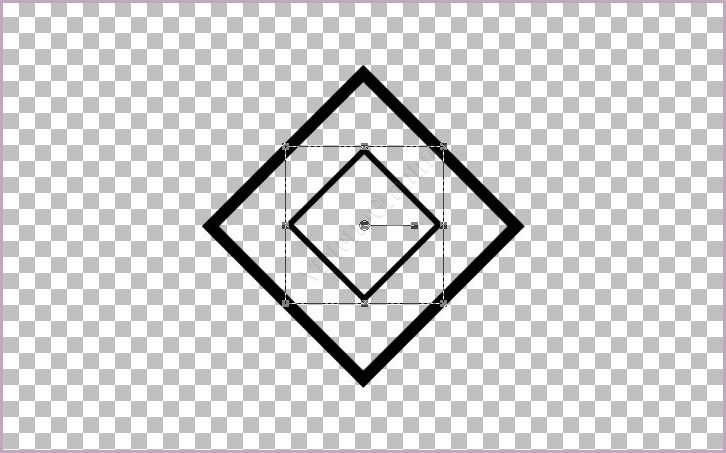 Touche "A" pour désélectionner
16 - Fermer le calque supérieur
Activer le calque inférieur
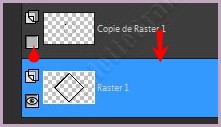
à l'aide de l'outil sélection tracer un rectangle
comme ci dessous
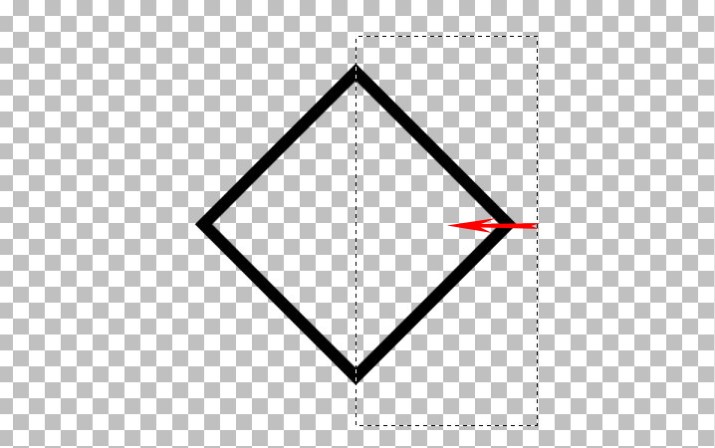
**Appuyer sur
la touche "Suppr"
Sélection/Ne rien sélectionner
**Ouvrir le calque fermé
**Activer l'outil stylo, dessiner des lignes/ style de ligne: plein/ taille :
2 pixels /couleur noire
tracer deux lignes comme ci-dessous :
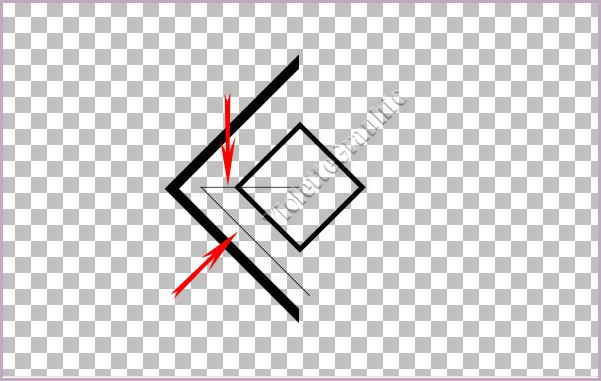
** Calques/Fusionner les
calques visibles
**Faire une sélection autour de ce motif
**Image/Recadrer sur la sélection
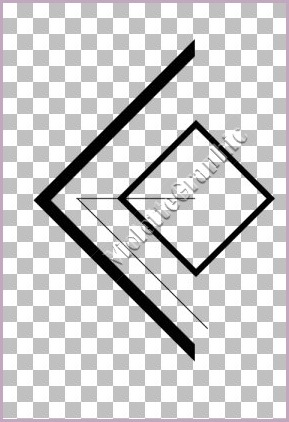
19 - Edition/Copier/Edition/Coller
comme nouveau calque
Image/Redimensionner à 40%/décocher " Redimensionner tous les
calques"
Placer comme ci-dessous :
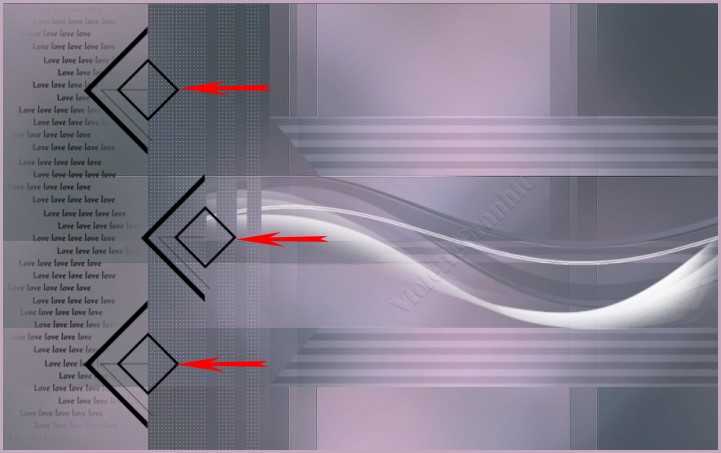
20 - Activer le tube Button
1.png
Edition/Copier/Edition/Coller
comme nouveau calque
Placer au centre des petits carrés comme ci-dessous :
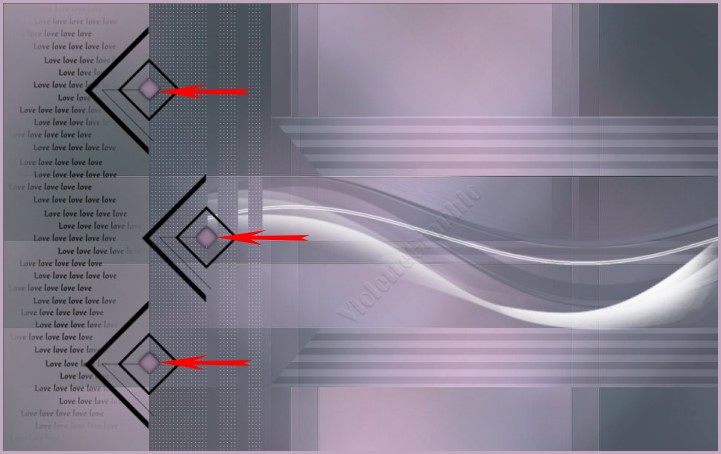
21 - Activer l'outil stylo, dessiner des
lignes/ style de ligne: plein/ taille :
2 pixels / couleur blanche
tracer deux lignes comme ci-dessous :
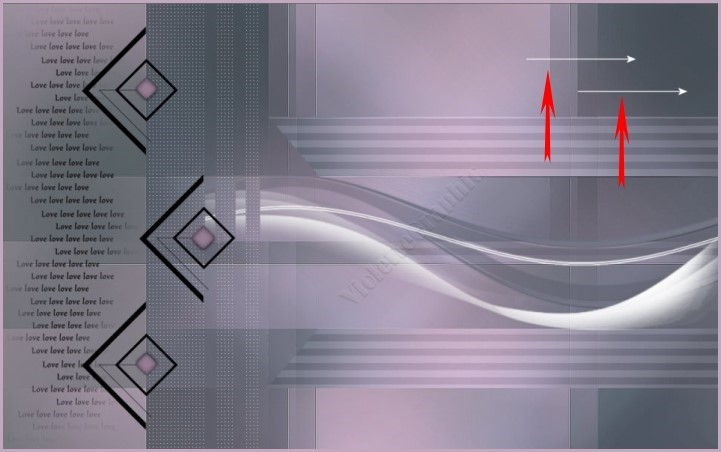
22 - Activer le tube Buttons.png
Edition/Copier/Edition/Coller
comme nouveau calque
Placer sur les lignes blanches:
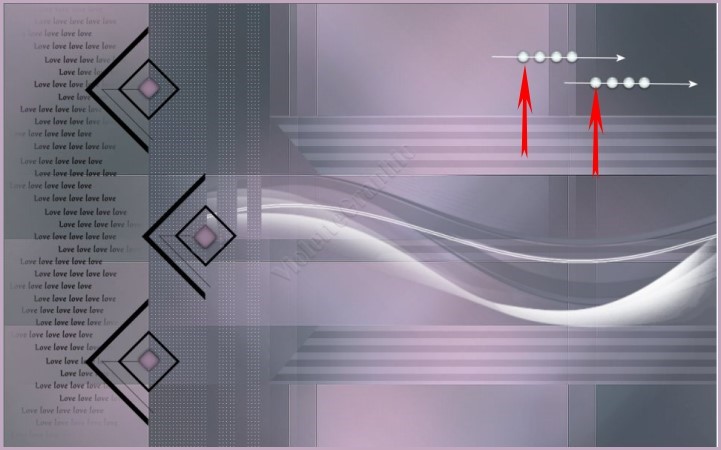
23 - Activer l'outil stylo, dessiner des
lignes/ style de ligne: plein/ taille :
2 pixels/ couleur noire
tracer deux lignes comme ci-dessous :
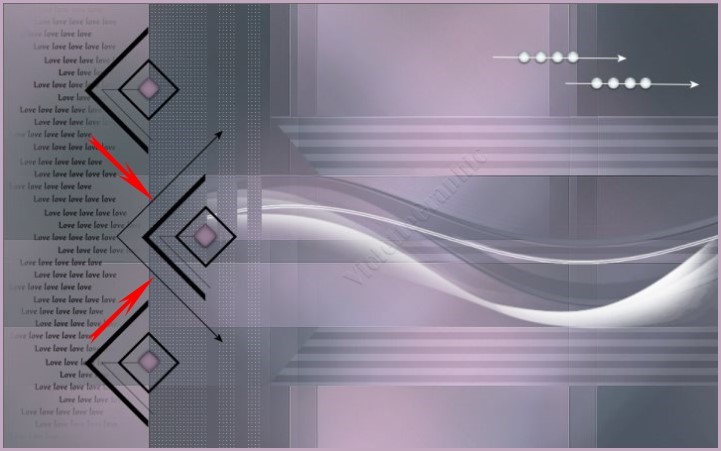
24
- Activer le tube sign.png
Edition/Copier/Edition/Coller
comme nouveau calque
Image/Redimensionner à 60%/décocher " Redimensionner tous les
calques"
Placer comme sur l'image finale
25 - Image/Ajouter des bordures : 1 pixel
couleur
#000000
Edition/Copier
26 - Ouvrir votre tube base image.png
Sélection/Sélectionner Tout
Sélection/modifier/Contracter de
55 pixels
27 -
Edition/Copier/Edition/Coller
dans la sélection
**Effets/Effets
3D/Ombre Portée
:
10/10/100/20/couleur #000000sélection/Ne rien sélectionner
28 - Activer le tube Cady.png
Supprimer le filigrane
**Edition/Copier/Edition/Coller
comme nouveau calque
Placer comme sur l'image finale
**Effets/Effets
3D/Ombre Portée
:
-4/20/50/20/couleur #000000
29 - Placer votre signature
** Calques/Fusionner Tout
30
- Redimensionner 1100 pixels
Réglages/Netteté
/Masque flou :
2/30/2/Luminance non coché
**
Exporter
en JPEG Optimisé
***

***
Année 201 8
***

|